Tato kapitola popisuje postup při zavedení nové účetní jednotky (mzdové a personální databáze) do programu včetně souvisejících nastavení. Účetní jednotkou zde rozumíme účetnictví (mzdovou a personální databázi) jedné firmy v jednom účetním roce. V programu PAMICA (kromě varianty PAMICA Mini) je možné vést neomezený počet účetních jednotek, např. při zpracování mezd na zakázku. Každá účetní jednotka je fyzicky umístěna v jednom datovém souboru na pevném disku počítače a má také svůj záznam v agendě Účetní jednotky.
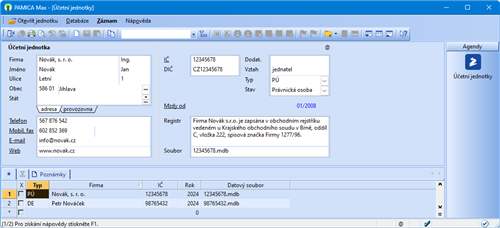
Při prvním spuštění programu PAMICA se automaticky spustí průvodce založením účetní jednotky, který je popsán níže. Předpokládejme, že jste nejprve založili účetní jednotku zkušební firmy, podívali jste se na její obsah, seznámili se s programem a nyní chcete začít zpracovávat mzdovou agendu „naostro“. Vůbec prvním krokem je zadání informací o firmě (účetní jednotce) do agendy Účetní jednotky. Tu vyvoláte stiskem klávesové zkratky CTRL+U.
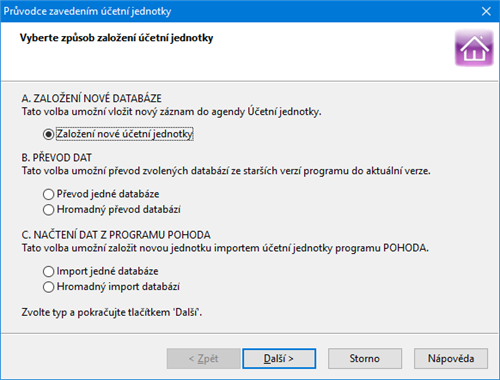
Založení účetní jednotky se provádí stejně jako založení nového záznamu v jiných agendách, tedy stiskem klávesy INSERT, resp. povelem Vložit z nabídky Záznam/Editace. V Průvodci zavedením účetní jednotky zvolte variantu A. ZALOŽENÍ NOVÉ DATABÁZE a zatrhněte volbu Založení nové účetní jednotky. Pak kliknete na tlačítko Další. Na následující straně zatrhněte volbu Založit novou účetní jednotku, poté kliknete na tlačítka Další a Dokončit. Nakonec vyplníte formulář agendy.
Podrobnější informace k jednotlivým polím získáte v kontextové nápovědě dostupné stisknutím klávesové zkratky CTRL+F1. Na tomto místě zmíníme pouze některé z nich.
Do pole Firma uveďte obchodní jméno podle obchodního rejstříku nebo živnostenského listu a do následujících polí zadejte adresu firmy a další identifikační údaje.
Pokud je u fyzické osoby název shodný se jménem, není nutné jméno vyplňovat, protože bude na tiskových sestavách vynecháno.
V poli Typ nastavte konkrétní typ mzdové jednotky – Účetnictví PÚ nebo Daňová evidence DE. Toto pole má vliv na nastavení předkontací.
Pole Stav je v případě daňové evidence nastaveno na stav Fyzická osoba a v případě účetnictví na právnickou osobu. Nastavení tohoto pole má vliv pouze na některé tiskové sestavy.
Povel Mzdy od je přednastaven na aktuální rok. V případě, že potřebujete zadat jiné období, za které chcete zpracovávat mzdové záznamy, klikněte levým tlačítkem myši na podtržený text Mzdy od, resp. zvolte z nabídky Záznam povel Mzdy od a v dialogovém okně zadejte příslušné údaje. V případě, že mzdy byly vystaveny a zaúčtovány už před změnou období, povelem Mzdy od nelze období změnit na pozdější datum. Řešením je zrušit zaúčtování mezd, příp. vytvořit novou účetní jednotku. Pokud změníte měsíc první mzdy na dřívější období, budou od tohoto data smazány dříve zadané Historické mzdy a bude nutné vystavit chybějící mzdy, což může ovlivnit správnost výpočtů mezd již uložených v databázi. Proto je nutné před provedením této úpravy provést zálohu databáze.
Bližší informace o nastavování období naleznete v interaktivní nápovědě k programu.
Průvodce vám usnadní založení zkušební firmy nebo import databáze ze starší verze programu.
Do pole Registr uveďte údaj o zápisu do obchodního rejstříku nebo do jiné evidence podle platné legislativy. Tyto údaje se budou uvádět na tiskové sestavy.
Název datového souboru se automaticky vyplní na tvar IČ.mdb, ale můžete ho změnit podle potřeby (např. Novák.mdb). Po vyplnění všech údajů stiskněte klávesovou zkratku CTRL+ENTER nebo klikněte na tlačítko Uložit. Program PAMICA uloží záznam nové účetní jednotky na disk a založí databázi.
Založení účetní jednotky importem dat z programu POHODA
Tato možnost je určena všem, kdo zpracovávali mzdové záznamy v ekonomickém systému POHODA a nyní přechází na program PAMICA.
Při prvním spuštění programu PAMICA se automaticky spustí Průvodce zavedením účetní jednotky. Pokud už máte v programu PAMICA nějaké účetní jednotky založeny, provedete opětovné spuštění průvodce, a to stejně jako při založení nového záznamu v jiných agendách, tedy stiskem klávesy INSERT, resp. povelem Vložit z nabídky Záznam/Editace. Otevře se Průvodce zavedením účetní jednotky, ve kterém zvolíte variantu C. NAČTENÍ DAT Z PROGRAMU POHODA. V rámci varianty C je umožněn jak převod jedné účetní jednotky z programu POHODA do programu PAMICA, tak i hromadný import databází v případě, že se převod týká více účetních jednotek.
Na druhé stránce průvodce kliknete na tlačítko Procházet a následně zadáte cestu k databázovému souboru, který byl vytvořen v programu POHODA. Z tohoto souboru se vytvoří nová účetní jednotka v programu PAMICA. Nová účetní jednotka bude obsahovat data, která už byla v programu POHODA zpracována.
Na třetí stránce průvodce je zobrazen výsledek importu. Tlačítky Další a Dokončit na následujících stránkách dokončíte import databáze do programu PAMICA.
Nově importovaná účetní jednotka se přidá do seznamu účetních jednotek programu PAMICA. Až ji otevřete, najdete v programu PAMICA veškeré personální informace o všech zaměstnancích i pracovních poměrech zaměstnanců, které byly založeny v programu POHODA. Mzdy, které byly vystaveny v programu POHODA, naleznete v agendě Mzdy/Historické mzdy.
Pro změnu názvu datového souboru se můžete rozhodnout i později. Po úpravě názvu v tomto poli a uložení záznamu je datový soubor účetní jednotky přejmenován.
Databáze jsou uloženy ve složce Data v datové složce programu. Seznam účetních jednotek je obsažen v systémové databázi Pamica.sys. Soubory se automaticky vytvoří s názvem ve tvaru IČ.mdb.
Program při každém spuštění zjišťuje a kontroluje obsah složky Data, případně opravuje konzistenci těchto databází.
V případě, že se systémová databáze poruší (např. z důvodu výpadku elektřiny), dokáže se automaticky zotavit. Pokud složka Data obsahuje nějaké účetní jednotky, které v systémové databázi nejsou, nabídne jejich zařazení do programu. Díky této vlastnosti můžete třeba přidat (nahrát) další databáze účetních jednotek ze záložního média a program je při spuštění automaticky zařadí. A naopak, chybí-li některé soubory, označí jejich záznamy v agendě Účetní jednotky a situaci můžete vyřešit obnovením daných souborů ze zálohy nebo smazáním označených záznamů.
Údržbu systému lze provádět i automaticky prostřednictvím načasovaného spuštění programu PAMICA s parametry.
Práce s databázemi
V agendě Účetní jednotky v nabídce Databáze je povel Správa databází, který umožňuje provádět zálohování a údržbu databází. Bližší informace naleznete v nápovědě programu po stisku klávesy F1.
Zabezpečení databází zabrání jiným programům otevřít databáze účetní jednotky a ochrání tak vaše data před nežádoucím přístupem.
Automatické úlohy (PAMICA SQL)
Pomocí tohoto povelu otevřete agendu Automatické úlohy, která umožňuje efektivní plánování práce s programem PAMICA, např. pravidelné zálohování nebo správu databáze. Automatické úlohy může nastavit pouze administrátor programu. Pro jejich použití je nutné nastavit pravidelný časový interval, ve kterém se bude automatická úloha spouštět. Lze je nastavit pomocí povelu Nastavení činnosti z nabídky Záznam. Podrobné informace naleznete v nápovědě k programu.
Nastavení SQL serveru (PAMICA SQL)
Po zvolení tohoto povelu se zobrazí dialogové okno Nastavení, s jehož pomocí provedete požadovaná nastavení SQL serveru. Podrobné informace naleznete v nápovědě k programu po stisku klávesy F1.
Správa licencí
Při zakoupení programu PAMICA získáte základní licenci max. pro 1 uživatele. Pokud požadujete současný přístup více uživatelů, je nutné dokoupit tzv. přídavné síťové licence NET3, resp. NET5. Hodnoty přídavných síťových licencí se sčítají, jednu licenci není možné použít vícekrát. V nabídce Databáze je volba Správa licencí. Prostřednictvím tlačítka Přidat licenci přidáte novou, pomocí tlačítka Odstranit licenci odeberete existující licenci. Počet licencí je kontrolován při každém spuštění programu PAMICA, nejde tedy jen o licenční omezení. Je zde uveden celkový počet licencí a počet CAL licencí, které mohou být časově omezeny. Licence s ukončenou platností jsou vedeny červeně a nezapočítávají se do celkového počtu licencí.
Export databází (PAMICA SQL)
Pomocí této funkce můžete provést export vybraných databází do formátu Access (MDB). V průvodci, který se zobrazí po zvolení tohoto povelu, vyberte databáze, které chcete exportovat, a zadejte cestu, kam se mají vybrané databáze uložit. Databáze budou převedeny do formátu Access. Najdete je ve zvolené složce, včetně souboru Pamica.sys.
Povel Otevřít aplikační adresář
Zvolením tohoto povelu otevřete aplikační adresář programu PAMICA, přes který jednoduše zjistíte, kde je program nainstalován. Dále tu můžete využít složku Dokumenty nebo složku Data.
Povel Otevřít datový adresář
Tímto povelem můžete otevřít datový adresář programu PAMICA, ve kterém naleznete několik důležitých složek s uloženými daty, zálohami, dokumenty atd. Jedná se například o složky XML, Dokumenty, Log, Data, Update, Tisk.
Oblíbené účetní jednotky
Seznam vytvořených účetních jednotek v agendě Účetní jednotky můžete filtrovat na přehled oblíbených jednotek. Ikonu Výběr oblíbených naleznete na liště panelu nástrojů. Kliknutím na šipku dolů se otevře nabídka, kde je povel pro přidání aktuálního záznamu do seznamu oblíbených účetních jednotek. Tyto účetní jednotky pak rychle vyberete kliknutím na ikonu. Pro odstranění aktuálního záznamu ze seznamu oblíbených jednotek slouží povel Odstranit z oblíbených.
Pokud program PAMICA používá více uživatelů zapsaných v agendě Přístupová práva, může mít každý z nich svůj seznam nejčastěji používaných účetních jednotek.
Účetní jednotku otevřete stiskem klávesy ENTER nebo povelem Otevřít jednotku, který najdete v hlavní nabídce agendy Účetní jednotky.
Ve střední části stavového řádku se zobrazuje název otevřené účetní jednotky. Po stisku pravého tlačítka myši přímo na názvu účetní jednotky se zobrazí nabídka se seznamem dalších účetních jednotek a vy můžete rychle zvolit jinou účetní jednotku bez toho, abyste otevírali agendu Účetní jednotky. Pokud máte některé účetní jednotky označeny jako oblíbené, najdete ve stavovém řádku jen tento zúžený seznam.